اصطلاح فریمور (Firmware) در حالت کلی به نرمافزاری ثابت و دائمی جهت کنترل برخی از سختافزارهای گوناگون گفته میشود که تغییر و دگرگونی آن بهواسطه نوع حافظه میزبان برنامه امکانناپذیر بوده و در تمام طول مدت عمر قطعه به فعالیت خود میپردازد. تدارک عملکرد فریمور میتواند بهصورت کاملاً خودکار و بر اساس مقادیر و تنظیمات از پیش تعیین شده انجام پذیرفته و یا برخی از فرامین و اطلاعات را با استفاده از رویه و روشهایی از طریق کاربر دریافت نماید. وسایل و دستگاههایی که در ماهیت و ساختار خود تا حدود فراوانی سختافزاری تلقی میشوند (درایو نوری، مودم و روتر، دیسک سخت، تلفن همراه، دوربین دیجیتال، تلویزیون، ماشین لباسشویی، یخچال فریزر و …) نیز فعالیت صحیح و بیعیب و نقص خود را با استفاده از فریمور به انجام رسانده و وجود نرمافزار مذکور بهنوعی لازم و ضروری به شمار میرود.
فریمور در قالب تراشه حافظهای با قابلیت فقط خوانش (Read-Only) در ساختار مدار چاپی وسیله مربوطه میزبانی شده و تغییر و دگرگونی آن، برخلاف نرمافزارهای وابسته به سیستمعامل امکانپذیر نبوده و این مهم باید از طریق فرآیندی تحت عنوان فلش زدن انجام پذیرد. اگرچه بهروزرسانی دائمی و پیوسته فریمور وسایل و سختافزارهای رایانهای و الکترونیکی پیشنهاد نشده و اغلب توسعهدهندگان تا زمان اجبار انجام آن را توصیه نکردهاند، برخی از قطعات نظیر روترهای شبکه، درایوهای نوری و … به دلیل عملکرد خود و پشتیبانی از قابلیتها و امکانات جدید، بهبود ویژگیها، مرتفعسازی حفرههای امنیتی و افزایش ایمنی و … مستلزم انجام این مهم میباشند.

در میان تمامی قطعات و وسایل اشاره شده در پاراگراف پیشین، دیسک سخت بهعنوان یکی از مهمترین و تأثیرگذارترین سختافزارهای تشکیلدهنده پیکره رایانه شخصی نیز میزبانی نرمافزار فریمور را برعهده گرفته است. فرآیند راهاندازی اولیه فریمور یک هارد دیسک از لحظه برقرار گشتن جریان الکتریسیته تا هنگام بارگذاری اطلاعات و انجام تستهای ضروری، شناخت توسط بایوس مادربرد و بوت نهایی سیستم از اهمیت بسیار بالایی برخوردار بوده و در صورت بروز تداخل در هرکدام از مراحل اولیه راهاندازی فریمور، دیسک سخت اجازه بارگذاری اطلاعات سیستمعامل را صادر نمیکند. این مهم در مورد دیسکهای سخت اکسترنال نیز صادق است، اما عدم نصب سیستمعامل در قالب آنها از تعداد مراحل موجود کاسته و پیچیدگی فرآیند را با کاهش کمتری همراه ساخته است، اما در اهمیت عملیات هیچگونه تغییری ایجاد نشده است.
دیسکهای سخت اکسترنال به دلیل ماهیت خود در قابلیت حمل و جا به جایی با شدت فراوانی در برابر عواملی همچون سرقت و … قرار داشته و لذا امنیت بیشتر، بهبود ویژگیهای قابل پشتیبانی و … در قالب آنها از اهمیت بالاتری برخوردار میباشد. از آنجایی که بسیاری از کمپانیهای توسعهدهنده قطعات مذکور به فراهم آوردن بسترهای لازمه از طریق آپدیت فریمور میپردازند، لذا دستورالعمل گردآوری شده در ادامه نوشته نحوه چگونگی بهروزرسانی فریمور دیسکهای سخت اکسترنال کمپانی وسترن دیجیتال را نمایانگر میباشد.
ابتدا نرمافزار WD Universal Firmware Updater را با توجه به سیستمعامل خود از طریق لینکهای زیر دانلود و سپس در موقعیت مناسبی ذخیرهسازی نمایید:
- دانلود نرمافزار WD Universal Firmware Updater برای سیستمعامل ویندوز
- دانلود نرمافزار WD Universal Firmware Updater برای سیستمعامل مکینتاش
نرمافزار مذکور با پشتیبانی پیشفرض از دیسکهای سخت سری My Book ،My Passport و Elements، بستر بهروزرسانی فریمور محصولات مبتنی بر برندهای مذکور را فراهم آورده است. جهت مشاهده فهرست کاملی از دیسکهای سخت قابل پشتیبانی به وبسایت کمپانی وسترن دیجیتال مراجعه نمایید.
پس از دانلود نرمافزار، آن را از حالت فشرده خارج کنید. پیش از مطالعه ادامه مطلب، از فراهم بودن پیشنیازهای زیر اطمینان حاصل نمایید:
- جهت جلوگیری از پاکسازی احتمالی اطلاعات، از تمامی محتویات دیسک سخت خود نسخه پشتیبان تهیه کنید.
- تمامی درایوها و دستگاههای USB متصل به رایانه (به غیر از صفحهکلید و ماوس) را جدا کرده و فقط به اتصال دیسک سختی که قصد بهروزرسانی فریمور آن را دارید بپردازید.
- تمامی نرمافزارهای ضد ویروس (Antivirus) و ضد جاسوسافزار (Antispyware) را در طی فرآیند بهروزرسانی بهصورت موقتی غیرفعال کنید (جهت جلوگیری از شناسایی شدن فریمور بهعنوان فایلی مخرب و پاکسازی یا قرنطینه نمودن آن توسط آنتیویروس و بروز اختلال در فرآیند بهروزرسانی).
- از بسته بودن نرمافزارهایی که هماکنون در حال دسترسی به دیسک سخت هستند اطمینان حاصل کنید.
- اتصال به اینترنت جهت دانلود خودکار فایل فریمور در طی زمان عملیات لازم و ضروری به شمار میرود.
- در صورت بهروزرسانی فریمور توسط لپتاپ، از شارژ کافی باتری آن اطمینان حاصل کرده و یا حتیالامکان دستگاه را به پریز برق متصل نمایید.
- از قطع اتصال دیسک سخت با رایانه و یا خاموش نمودن سیستم در طی فرآیند بهروزرسانی جدا خودداری کنید.
دیسک سخت اکسترنال را به رایانه شخصی خود متصل و سپس با مراجعه به محل دانلود نرمافزار، بر روی فایل اجرایی WDFirmwareUpdater دو مرتبه کلیک کنید.

پس از اجرای نرمافزار، بر روی کلید Continue کلیک کرده و سپس در صفحه جدید نمایان شده مجدداً بر روی کلید Accept نیز کلیک نمایید.
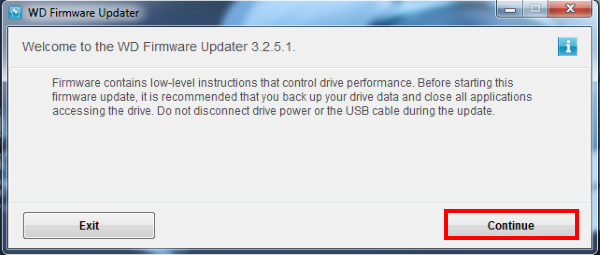
اکنون نرمافزار به اسکن دیسک سخت متصله به رایانه پرداخته و پس از اتمام عملیات شناسایی، به نمایش عنوان و شماره سریال آن میپردازد. در صورت عدم تشخیص درایو توسط نرمافزار، از اتصال صحیح آن به سیستم اطمینان حاصل کرده و تمامی دیگر دستگاههای USB متصل به رایانه را نیز جدا نمایید. جهت اسکن مجدد بر روی کلید Rescan کلیک کنید.
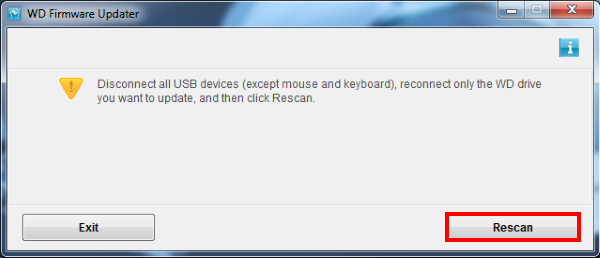
پس از تشخیص موفقیتآمیز دیسک توسط نرمافزار، جهت شروع فرآیند دانلود و بهروزرسانی فریمور بر روی کلید Update Firmware کلیک کنید. همانطور که پیشتر نیز اشاره شد، اتصال رایانه شخصی به اینترنت جهت دریافت فایل لازم و ضروری محسوب میشود.
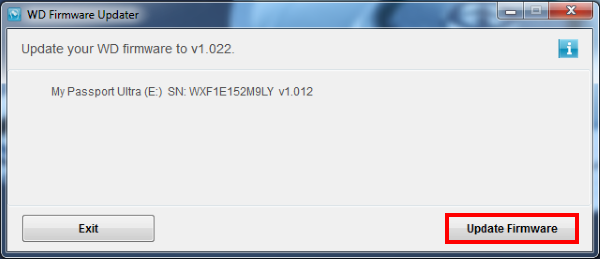
پس از اتمام فرآیند و بهروزرسانی موفقیتآمیز فریمور، بر روی کلید Exit کلیک کنید.

اکنون رایانه شخصی خود را خاموش کرده و سپس کابل USB را از دیسک سخت جدا نمایید (از اتصال کابل از رایانه خودداری کنید). سیستم را مجدداً روشن کرده و پس از اتمام فرآیند بوت سیستمعامل، درایو را مجدداً به کامپیوتر متصل و از بهروزرسانی فریمور درایو خود نهایت لذت را کسب نمایید (بخشی از فرآیند آپدیت، با توجه به مدل محصول پس از اجرای دستورالعمل این پاراگراف صورت میپذیرد، بنابراین اجرای آن پیشنهاد میشود).
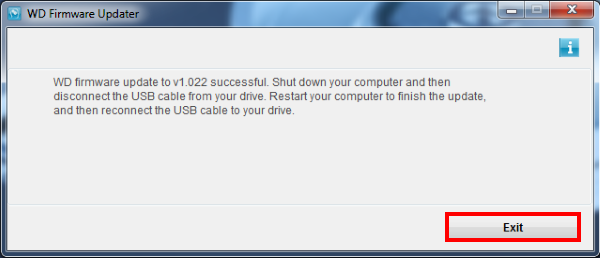
بهروزرسانی فریمور دیسک سخت لازم و ضروری به شمار نرفته و در صورتی که سختافزار در حال عملکرد صحیح و بیعیب و نقص خود است، پیشنهاد میشود تا از آپدیت غیرضروری خودداری به عمل آورید. بهروزرسانی درایو اکسترنال تنها در صورت نیاز اساسی (بهعنوان مثال عدم فعالیت دیسک) و یا توصیه اکید از جانب کمپانی سازنده پیشنهاد میشود.


